コラム
2021年08月
2021.08.25
AGMSで出来ること➄~端末の移行(タスクリスト)~
端末を別のポリシーで運用する
AppGuardではグループを作成し、グループごとに異なるポリシーを作成することが出来ます。
例えばグループを営業部、販売部、総務部などに設定し、
各部の端末利用状況に合わせてポリシー設定をすることで
きめ細かく利便性とセキュリティのバランスを取っていくことが可能です。
(詳細はこちらを参照してください。)
そのような運用を続けていくうちに端末を異なるグループに移動させたい場面が出てくるケースがあります。
その場合AppGuardのポリシーを1から異なるグループ向けに再設定する必要はありません。
今回はAppGuardの管理コンソールの機能「タスクリスト」についてご紹介したいと思います。
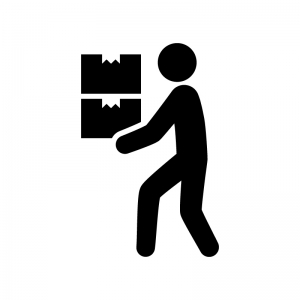
タスクリストで解決
「タスクリスト」はAppGuardのグループに所属している端末を別のグループに移動させることが出来る機能です。
例えば以下のような場合に便利に利用していただけます。
 部署ごとにグループを設定しているが端末を別部署に移動させたい
部署ごとにグループを設定しているが端末を別部署に移動させたい
 テスト的に作成したグループに数台端末を移動してポリシーの検証をしたい
テスト的に作成したグループに数台端末を移動してポリシーの検証をしたい
 一時的に異なるポリシーで運用し、期間が過ぎたらまた元のポリシーに戻したい
一時的に異なるポリシーで運用し、期間が過ぎたらまた元のポリシーに戻したい
実際の手順
タスクリストを実行するには管理コンソールにログインします。
移動元のグループを選択し、タスクリストメニューから以下の画面を表示します。
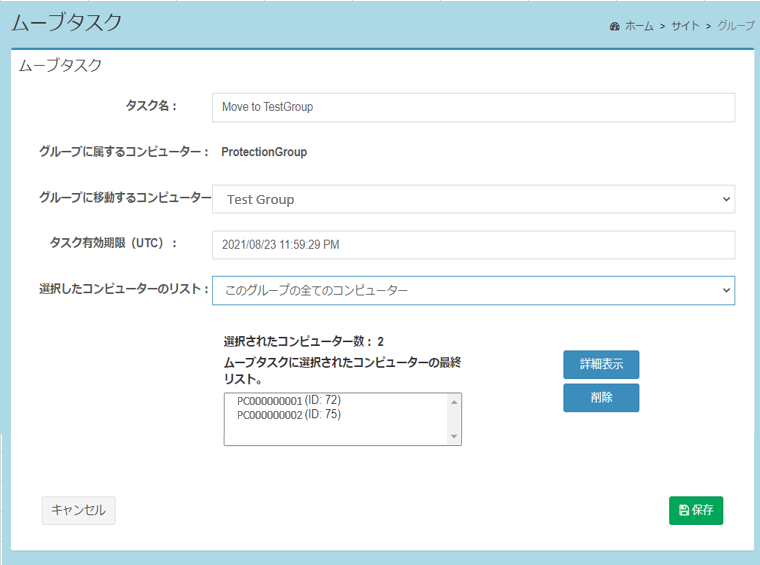
ここでは以下を選択することが出来ます。
・移動先のグループ(画面項目名:グループに移動するコンピューター)
・移動する端末(画面項目名:選択されたコンピューターのリスト)
ポイントは以下の2点です。
作成済みのグループが自由に選択できる
移動させる端末を自由に選択できる
つまり、グループAに100台端末が所属している場合にグループBに1台だけ移動するということが可能です。
このことにより、試験的に数台のみ新しいポリシーを適用したり、特定の端末にのみアプリケーションの利用を許可することが出来ます。
また、ログモード(実際にブロックしない)で動作するグループを作成し、ログのみ取得することも可能です。
御社の環境で実際に体験してください

今回はタスクリストの利用方法をご紹介させていただきました。
無償でのお試し期間(詳細はこちら)を利用していただければ
実際に御社の端末にて体験していただくことが出来ますので
是非お問い合わせください。
↓お問い合わせはこちら↓
- 1 / 1
